用ps制作绿色购物车按钮
来源:一起ps
作者:一起ps吧
学习:1932人次
本教程学习如何用photoshop的圆角矩形工具和图层样式打造绿色购物车图标,先看效果图。

新建文档930x580像素,背景白色,建新层,用自定义形状工具画一个圆角矩形和一个正圆,颜色黑色。
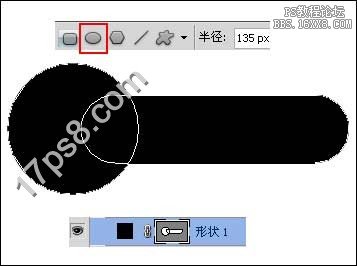
添加图层样式。


学习 · 提示
相关教程
关注大神微博加入>>
网友求助,请回答!
本教程学习如何用photoshop的圆角矩形工具和图层样式打造绿色购物车图标,先看效果图。

新建文档930x580像素,背景白色,建新层,用自定义形状工具画一个圆角矩形和一个正圆,颜色黑色。
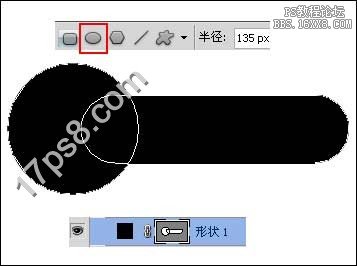
添加图层样式。


相关教程